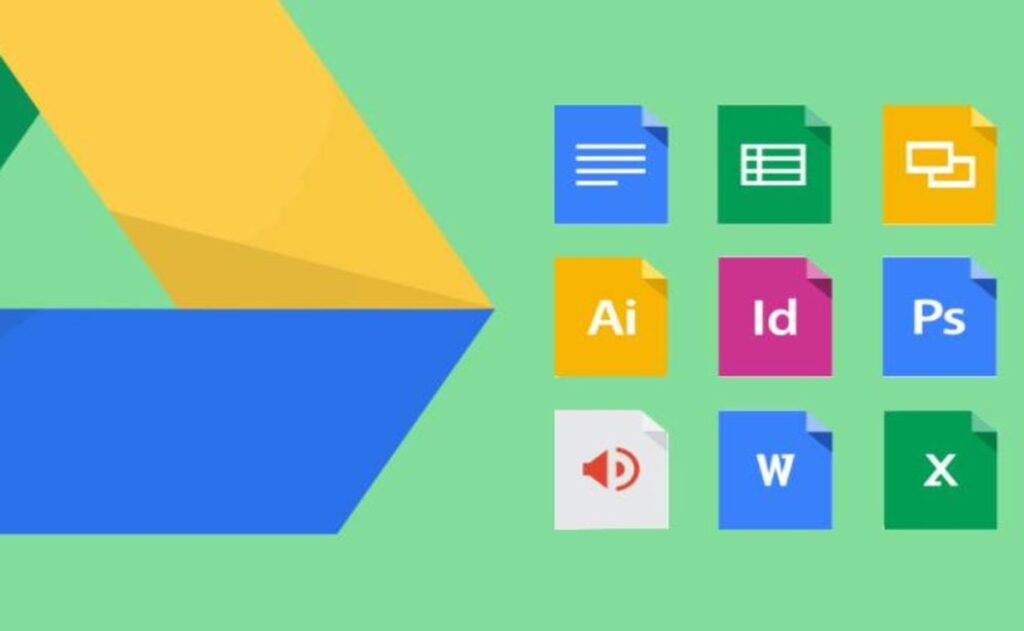Si te has visto en el aprieto de tener que entregar una tarea en formato PDF, pero no tienes ninguna impresora a la mano para escanearlo, te presentamos una solución. Con esta herramienta de Google podrás escanear tus documentos y convertirlos en PDF desde tu celular.
Por la nueva inmediatez con que se presentan las cosas, es menos común ver que la documentación para trámites se entregue en físico. Adjuntar los archivos ya sea en PDF o escaneados vía electrónica, es la manera en que la mayoría de las veces se hace. Por eso es recomendable usar herramientas que faciliten el proceso.
Lee también: 4 cursos gratis de Google para dominar la IA
Además de ser útil para la realización de trabajos, servirnos como almacenamiento y mucho más, Google Drive también puede ayudarte a escanear cualquier documento y convertirlo en formato PDF. Al hacerlo con esta aplicación, recuerda que solo tú puedes tener acceso a él, un factor a favor de la privacidad que necesitas.
¿Cómo escanear documentos desde mi celular?
Para escanearlo sigue los siguientes pasos y podrás aplicar el mismo proceso cuando así lo requieras:
- Dirígete a la aplicación Google Drive en tu celular y ábrela.
- En la parte inferior derecha verás el ícono de una cámara, selecciónalo.
- Coloca el documento que desees escanear frente a la cámara del celular. Podrás guiarte con la línea azul que aparecerá en la pantalla, la cual es un indicador del lugar en que recortará la imagen.
- Toma la foto del documento.
- Da clica en “hecho” y de esta forma quedará listo.
- Genera un nombre para el archivo.
Google tiene un buscador especial para estudiantes; así funciona
Recuerda que puedes hacer uso de esta aplicación desde cualquier dispositivo Android o iPhone, no tendrás restricción alguna para acceder a él. De igual forma, una vez tengas escaneado tu documento, puedes realizar algunos ajustes para darle forma y mejorar la calidad haciendo lo siguiente:
- Selecciona la opción “recortar y girar” para ajustar el área de escaneado.
- Si deseas cambiar los colores de la imagen o colocarla en escala de grises, puedes hacer uso de la opción “filtrar”.
- Puedes utilizar “limpiar” para borrar aquellas manchas, dedos u otros elementos que salgan en la imagen y la hagan ver mal.
- Si deseas escanear más de una página, da clic en “añadir”.
- En caso de que la foto saliera mal y desees volver a tomarla, presiona “repetir”.
Todo esto deberás llevarlo a cabo antes de guardar el documento, es decir, entre los pasos número cuatro y cinco del apartado anterior. Una vez que termines, se guardarán los cambios hechos.
¿Te toca hacer un trámite y necesitas escanear documentos? No se diga más, en #Android abre la app de #GoogleDrive.
✅ Toca la opción "Añadir" y luego "Escanear".
✅ Delimitá el área de escaneado con la opción de "Recortar".
✅ Tocá "Listo" para que se guarde el archivo en PDF. pic.twitter.com/Im1TbWDBd4— Google México (@googlemexico) July 27, 2022
¿Cómo generar un acceso directo?
Para poder acceder a esta función de manera directa y sin tener que dirigirte a Google Drive, puedes crear un acceso directo de la siguiente forma:
- Abre los widgets de tu celular y localiza el de Drive: escanear.
- Mantén presionado el widget y arrástralo a tu pantalla de inicio.
- Elige una carpeta en la que desees guardar los documentos.
Utiliza esta herramienta de Google y de esta manera podrás facilitar la entrega de trabajos desde tu celular más fácil y rápido.